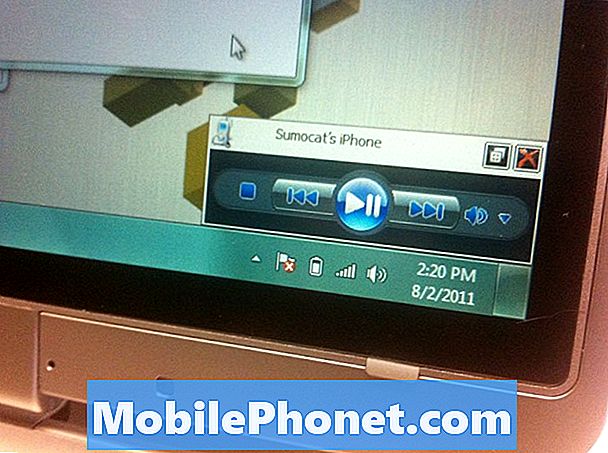Sedan Microsoft först lagt till möjligheten för användarna att interagera med Windows-maskiner med fingrarna och en penn, har företaget varit på uppdrag att göra processen att imputera text så enkelt som möjligt på plattformen. I Windows 7 har du lätt omformat tangentbordet. I Windows 8 och Windows 8.1 gick det tillbaka till ritbordet och integrerade ett skrivskärmstangentbord direkt i tangentbordet för skrivbordet och Windows Store-appar och startskärmen.
Handskrifts tangentbordet i Windows 8 är till skillnad från tangentbord som du kanske känner till. Det kommer inte med enskilda nycklar för användare att knacka på och lägga till mellanslag till. Det inkluderar autokorrigering och användare kan snabbt skriva in bokstäver och siffror i vilken app de har öppna med några få swipes. Handskrifts tangentbordet i Windows 8.1 är en jätte svart rektangel med två tomma linjer som löper horisontellt över det där användarna bara kan skriva vad de vill lägga in.
Så här använder du tangentbordet i Windows 8.1.
Till skillnad från de flesta funktioner ändrade inte tangentbordet för tangentbord mycket mellan den första versionen av Windows 8 och den fria Windows 8.1-uppdateringen som nu är tillgänglig för användare via Windows Store. Som sådan behöver du inte nödvändigtvis utföra den uppdateringen innan du utnyttjar funktionerna som ses här. Med det sagt är det fortfarande en bra idé att fortsätta och ladda ner Windows 8.1-uppdateringen om du inte redan har det. Det innehåller massor av nya funktioner och framåt kommer uppdateringen att krävas för alla funktioner uppgraderingar och patchar. För att ta reda på om du har Windows 8.1, gå till Windows Store på Start-skärmen och leta efter bannern som säger "Uppdatering till Windows 8.1." Om du inte ser den bannern på din enhet än du redan har uppdateringen.
Läs: Windows 8.1 Review

I Windows Store-apparater är det snabbt och effektivt att öppna tangentbordet. För det mesta beror det på att de här apperna automatiskt öppnar standardtangentbordet när användarna trycker på ett textfält. Gå till startskärmen och öppna vilken app som helst som du vill skriva in text på. I det här exemplet skriver vi en webbadress i Internet Explorer.

När tangentbordet är öppet trycker du på knappen i nedre högra hörnet av tangentbordet. På popup-menyn trycker du på ikonen som ser ut som en penna och pennan. Det är knappen andra från höger i snabbmenyn.

Du har nu aktiverat handskrifts tangentbordet på din Windows 8-enhet. Framåt kommer tangentbordet automatiskt att utlösas när du försöker skriva in text med touch. Skriv in text genom att bokstavligen skriva vad du vill skriva in på båda linjerna. Din enhet behöver stödja en pekskärm för att tangentbordet ska fungera, skriva med bara ditt finger fungerar också. Tryck på specifika ord för att automatiskt korrigera eller upptäcka dem som du tycker är lämplig. Tangentbordet förstår manuskript och kursiv skrivning. Numrerar, bokstäver och symboler fungerar också. För att radera ett ord klickar du enkelt igenom det och din Windows 8-enhet tar bort den. Du behöver inte skriva alla tecken, användarna knapparna till höger om de två raderna för att mata in symboler och siffror. Knacka på infoga när du är redo att lägga till den texten till vad som helst appen är in.

Genom att ställa in tangentbordet i Startskärms-appar kan du också aktivera det på skrivbordet. Den kan nås genom att knacka på tangentbordets ikon i systemfältet.

Det är viktigt att komma ihåg några saker innan du förbinder dig att använda Windows 8s tangentbord. Den första stora saken är att du kan växla mellan den och det vanliga QWERTY-tangentbordet när som helst genom att bara repetera de första stegen i den här processen. Det är också viktigt att förstå handskrifts tangentbordets begränsningar. Användare som är ganska snabba kontaktskrivare kommer definitivt att hitta handskrifts tangentbordet lite saknar. För det mesta beror de på att de inte skriver så mycket som de skulle vara om de bara hade ett tangentbord till sitt förfogande. Det beror på att de förmodligen har lärt sig hur man skriver snabbare än de någonsin kunde skriva. Att skriva långa stycken kan vara lite krångel med det här tangentbordet, eftersom det tenderar att trösta ut armen du skriver med ganska snabbt.
Slutligen är det viktigaste att komma ihåg att det här är en av de funktioner som är helt begränsad till tabletter, stationära datorer och konvertibler som berörs. Enheter utan det kommer inte att kunna komma åt detta tangentbord för att inte säga något om att det är användbart.
Om du inte har en enhet som medföljer en penn kan du upptäcka att du köper en multi-touch-pekskärm gör din upplevelse med handskrifts tangentbord roligare. Vanligtvis är en anständig stylus runt $ 10. Om din enhet kom med en pekare än att använda den och du kommer troligen hitta tangentbordet en vind. Skrivartangentbordet stöder speciella knappar på användarens stylus. Till exempel kan Surface Pro-användare radera vilken text de lägger till genom att köra baksidan av pennan över tangentbordet som om de skulle använda en vanlig pennavals.